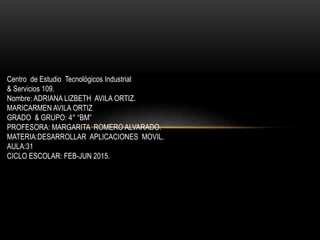PresentaciÃģn 14
- 1. Centro de Estudio TecnolÃģgicos Industrial & Servicios 109. Nombre: ADRIANA LIZBETH AVILA ORTIZ. MARICARMEN AVILA ORTIZ GRADO & GRUPO: 4° âBMâ PROFESORA: MARGARITA ROMERO ALVARADO. MATERIA:DESARROLLAR APLICACIONES MOVIL. AULA:31 CICLO ESCOLAR: FEB-JUN 2015.
- 2. PASO 1 HABRE EL PROGRAMA.
- 3. PASO 2 Dar clic en FILE.
- 4. PASO 3 DAR CLIC EN NEW Y ANDROID APLICATION PROJECT.
- 5. PASO 4 PONER NOMBRE DEL PROJECTO Y DAR CLIC FINISH
- 6. PASO 5 DAR CLIC EN NEXT Y EN LA ULTAMA TABLA DAR CLIC EN FINISH.
- 7. PASO 6 ELIMINAR HOLA MUNDO Y ARASTRAR UN4 BUTTON QUE DIGAN OFF DE FORM WIDGETS
- 8. PASO 7 PONIENDO UN MEDIUM Y TEXT:NUMERO BNARIO
- 9. PASO 8 PONIENDO TEXTVIEW Y EN ID: @+ID/RES HINT:RESULTADO
- 10. PASO 9 PONER UN MEDIUM Y EN TEXT:NUMERO DECIMAL.
- 11. PASO 10 PONER UN BUTTON EN TEXT:PROCESAR Y EN ONCLICK:PROCESAR.
- 12. PASO 11 DAR CLIC EN SCR, DAR CLIC EN, DAR CLIC EN MAINACTIVITY.JAVA LUEGO TE APARESERA UNA CODIFICACION TENDRAS QUE PONER LO QUE FALTE ACONTINUACION TE DEJAREMOS LOS DATOS QUE FALTEN.
- 13. CODIFICACION. âĒ package com.example.buttontoggle; âĒ import android.os.Bundle; âĒ import android.app.Activity; âĒ import android.view.Menu; âĒ import android.view.View; âĒ import android.widget.TextView; âĒ import android.widget.ToggleButton; âĒ public class MainActivity extends Activity { âĒ @Override âĒ protected void onCreate(Bundle savedInstanceState) { âĒ super.onCreate(savedInstanceState); âĒ setContentView(R.layout.activity_main); âĒ }
- 14. âĒ @Override âĒ public boolean onCreateOptionsMenu(Menu menu) { âĒ // Inflate the menu; this adds items to the action bar if it is present. âĒ getMenuInflater().inflate(R.menu.main, menu); âĒ return true; âĒ } âĒ public void procesar (View view){ âĒ ToggleButton t1=(ToggleButton) findViewById(R.id.toggleButton1); âĒ ToggleButton t2=(ToggleButton) findViewById(R.id.toggleButton2); âĒ ToggleButton t3=(ToggleButton) findViewById(R.id.toggleButton3); âĒ ToggleButton t4=(ToggleButton) findViewById(R.id.toggleButton4);
- 15. âĒ TextView rb=(TextView) findViewById(R.id.textView2); âĒ TextView rd=(TextView) findViewById(R.id.textView4); âĒ âĒ String sol=""; âĒ int op=0,po=0; âĒ âĒ if (t1.isChecked()==true) âĒ sol+='1'; âĒ else âĒ sol+='1'; âĒ if (t2.isChecked()==true) âĒ sol+='1';
- 16. âĒ else âĒ sol+='1'; âĒ if (t3.isChecked()==true) âĒ sol+='1'; âĒ else âĒ sol+='1'; âĒ if (t4.isChecked()==true) âĒ sol+='1'; âĒ else âĒ sol+='0';
- 17. âĒ rb.setText(sol); âĒ âĒ for(int poan=sol.length()-1;poan>=0;poan--){ âĒ if(sol.charAt(poan)=='1'){ âĒ op+=1*Math.pow(2, po); âĒ âĒ } âĒ po++; âĒ âĒ } âĒ rd.setText(String.valueOf(op)); âĒ } âĒ }
- 18. PASO 12 DAR CLIC DERECHO EN RUN, DANDO CLIC EN RUN AS, LUEGO DANDO CLIC EN ANDROID APPLICACUION.
- 19. Y ESPERAREMOS UNOS SEGUNDOS Y APARECERÃ ESTA PANTALLA Y DESPUÃS LO CORREREMOS
- 20. PASO 13 EL RESULTADO DEL PROGRAMA:
- 21. COMENTARIO PEROSNAL: âĒ En este programa es facil ya que solo es de seguir paso por pasos indicados para lograr el resultado.